怎样连接共享打印机设置方法
- 格式:doc
- 大小:10.68 KB
- 文档页数:2
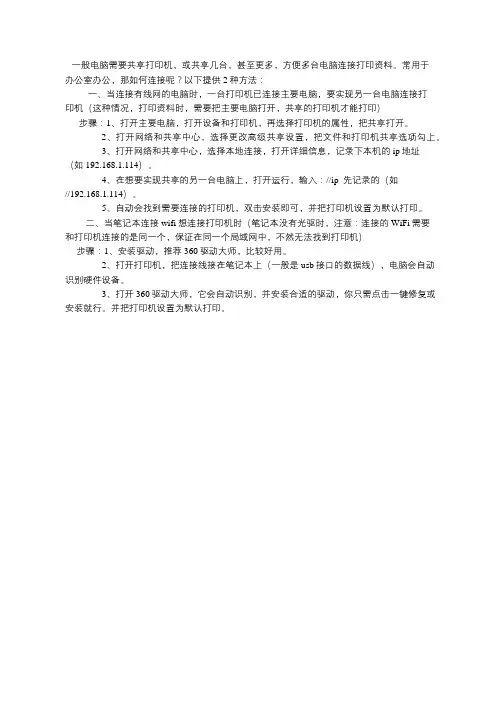
一般电脑需要共享打印机,或共享几台,甚至更多,方便多台电脑连接打印资料。
常用于
办公室办公,那如何连接呢?以下提供2种方法:
一、当连接有线网的电脑时,一台打印机已连接主要电脑,要实现另一台电脑连接打
印机(这种情况,打印资料时,需要把主要电脑打开,共享的打印机才能打印)步骤:1、打开主要电脑,打开设备和打印机,再选择打印机的属性,把共享打开。
2、打开网络和共享中心,选择更改高级共享设置,把文件和打印机共享选项勾上。
3、打开网络和共享中心,选择本地连接,打开详细信息,记录下本机的ip地址
(如192.168.1.114)。
4、在想要实现共享的另一台电脑上,打开运行,输入://ip 先记录的(如
//192.168.1.114)。
5、自动会找到需要连接的打印机,双击安装即可,并把打印机设置为默认打印。
二、当笔记本连接wifi想连接打印机时(笔记本没有光驱时,注意:连接的WiFi需要
和打印机连接的是同一个,保证在同一个局域网中,不然无法找到打印机)步骤:1、安装驱动,推荐360驱动大师,比较好用。
2、打开打印机,把连接线接在笔记本上(一般是usb接口的数据线),电脑会自动识别硬件设备。
3、打开360驱动大师,它会自动识别,并安装合适的驱动,你只需点击一键修复或安装就行。
并把打印机设置为默认打印。
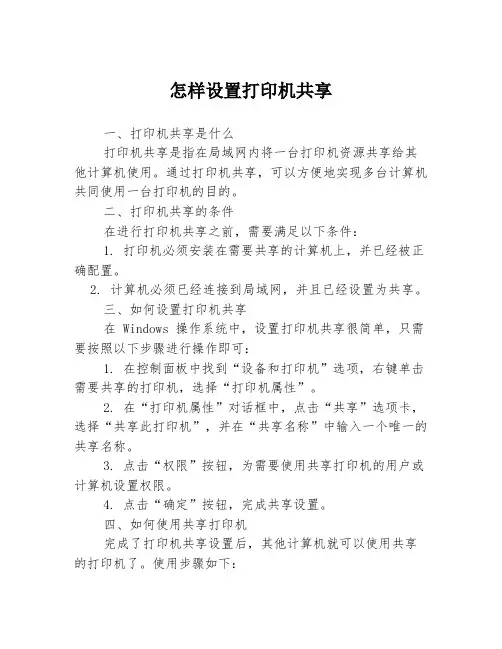
怎样设置打印机共享一、打印机共享是什么打印机共享是指在局域网内将一台打印机资源共享给其他计算机使用。
通过打印机共享,可以方便地实现多台计算机共同使用一台打印机的目的。
二、打印机共享的条件在进行打印机共享之前,需要满足以下条件:1. 打印机必须安装在需要共享的计算机上,并已经被正确配置。
2. 计算机必须已经连接到局域网,并且已经设置为共享。
三、如何设置打印机共享在 Windows 操作系统中,设置打印机共享很简单,只需要按照以下步骤进行操作即可:1. 在控制面板中找到“设备和打印机”选项,右键单击需要共享的打印机,选择“打印机属性”。
2. 在“打印机属性”对话框中,点击“共享”选项卡,选择“共享此打印机”,并在“共享名称”中输入一个唯一的共享名称。
3. 点击“权限”按钮,为需要使用共享打印机的用户或计算机设置权限。
4. 点击“确定”按钮,完成共享设置。
四、如何使用共享打印机完成了打印机共享设置后,其他计算机就可以使用共享的打印机了。
使用步骤如下:1. 在其他计算机上,通过“设备和打印机”选项卡找到已共享的打印机。
2. 右键单击打印机,选择“连接”,等待一段时间后,系统会提示安装相应的打印机驱动程序。
3. 安装驱动程序后,共享打印机就可以使用了。
五、注意事项在进行打印机共享设置时需要注意以下几点:1. 计算机的防火墙需要打开文件和打印机共享的端口,在共享设置时也需要确保共享端口没有被防火墙拦截。
2. 为了保证共享打印机能够正常使用,需要确保计算机之间的网络连接畅通。
3. 在为其他计算机设置共享打印机时,需要确保计算机已经拥有合适的打印机驱动程序。
六、总结打印机共享是利用局域网实现多台计算机共同使用一台打印机的方法。
共享设置很简单,只需在需要共享的计算机上通过“设备和打印机”选项卡进行设置即可。
但是在使用共享打印机时需要注意防火墙设置、网络连接及打印机驱动程序等问题,避免产生无法使用的情况。
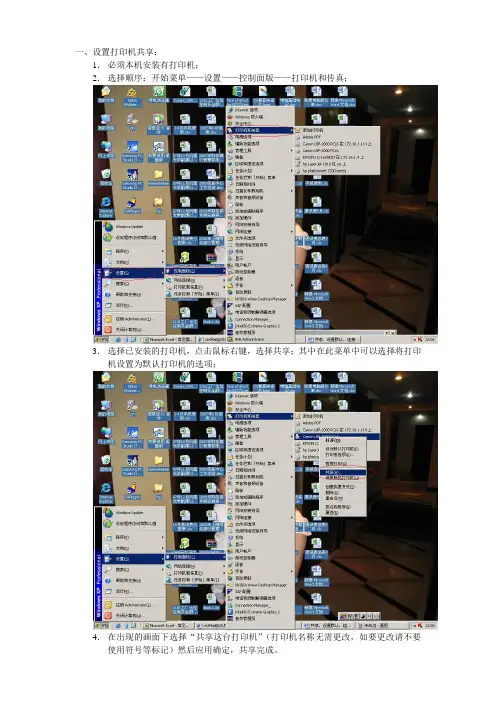
一、设置打印机共享:
1.必须本机安装有打印机;
2.选择顺序:开始菜单——设置——控制面版——打印机和传真;
3.选择已安装的打印机,点击鼠标右键,选择共享;其中在此菜单中可以选择将打印机设置为默认打印机的选项;
4.在出现的画面下选择“共享这台打印机”(打印机名称无需更改,如要更改请不要使用符号等标记)然后应用确定,共享完成。
二、连接共享打印机的方法:
1.首先必须知道打印机安装电脑的IP地址或计算机名称以及次打印机必须共享;
2.例如:我要访问在IP地址是172.16.16.5下的打印机,具体步骤如下:
开始菜单——运行——输入对方的IP地址或计算机名称——确定
注意在运行中输入的IP地址或计算机名时前面必须加两个\\;
3.在弹出的画面中找到需要连接的打印机,点击右键选择连接。
4.当选者连接时可能会出现如下画面,请选者“是”;
5.连接完成后可以用设置默认打印机的办法将此打印机器设置为默认。
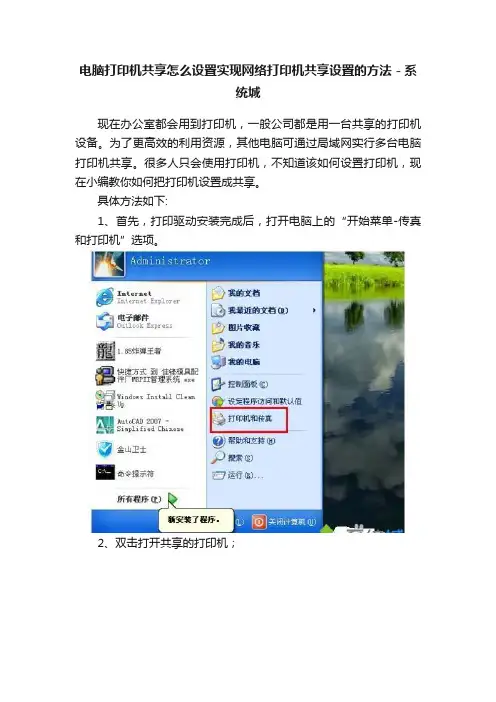
电脑打印机共享怎么设置实现网络打印机共享设置的方法-系
统城
现在办公室都会用到打印机,一般公司都是用一台共享的打印机设备。
为了更高效的利用资源,其他电脑可通过局域网实行多台电脑打印机共享。
很多人只会使用打印机,不知道该如何设置打印机,现在小编教你如何把打印机设置成共享。
具体方法如下:
1、首先,打印驱动安装完成后,打开电脑上的“开始菜单-传真和打印机”选项。
2、双击打开共享的打印机;
3、点击打印机,找到里面的共享;
4、选择共享这台打印机,并填写打印机共享名字;
5、在安全里面添加guest读写权限,添加完成应用确定。
6、在我的电脑地址栏输入“\\192.168.0.1”这个192.168.0.1就是共享打印电脑的ip地址。
然后输入guest并保存密码。
这样就能成功访问打印机了。
通过以上的设置,我们就可以完成网络打印机共享设置,可以一台打印机供多人使用。
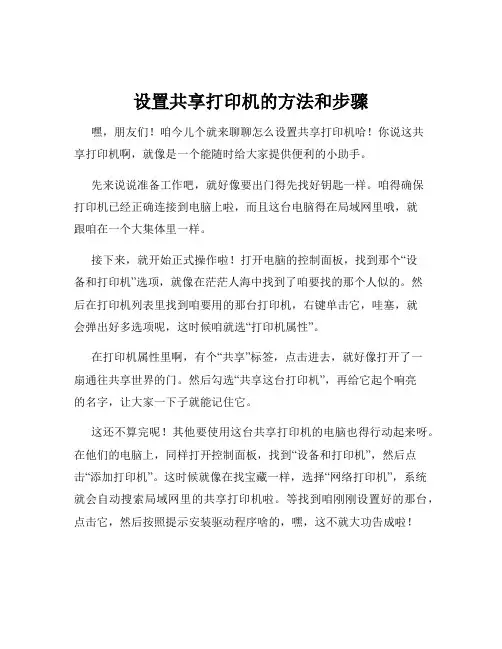
设置共享打印机的方法和步骤嘿,朋友们!咱今儿个就来聊聊怎么设置共享打印机哈!你说这共享打印机啊,就像是一个能随时给大家提供便利的小助手。
先来说说准备工作吧,就好像要出门得先找好钥匙一样。
咱得确保打印机已经正确连接到电脑上啦,而且这台电脑得在局域网里哦,就跟咱在一个大集体里一样。
接下来,就开始正式操作啦!打开电脑的控制面板,找到那个“设备和打印机”选项,就像在茫茫人海中找到了咱要找的那个人似的。
然后在打印机列表里找到咱要用的那台打印机,右键单击它,哇塞,就会弹出好多选项呢,这时候咱就选“打印机属性”。
在打印机属性里啊,有个“共享”标签,点击进去,就好像打开了一扇通往共享世界的门。
然后勾选“共享这台打印机”,再给它起个响亮的名字,让大家一下子就能记住它。
这还不算完呢!其他要使用这台共享打印机的电脑也得行动起来呀。
在他们的电脑上,同样打开控制面板,找到“设备和打印机”,然后点击“添加打印机”。
这时候就像在找宝藏一样,选择“网络打印机”,系统就会自动搜索局域网里的共享打印机啦。
等找到咱刚刚设置好的那台,点击它,然后按照提示安装驱动程序啥的,嘿,这不就大功告成啦!你想想看,以后大家不用都挤在一台打印机旁边排队啦,可以同时使用这台共享打印机,多方便呀!就好像大家一起在一个大食堂吃饭,不用都挤在一个窗口打饭一样。
设置共享打印机其实并不难吧?只要按照步骤一步一步来,就像走楼梯一样,稳稳当当的就能搞定啦。
而且啊,等你熟练掌握了,你会发现这真的是个超实用的技能呢!以后在办公室或者家里,都能让打印变得更加轻松愉快。
还等啥呢,赶紧去试试吧,让共享打印机为你的生活和工作添彩呀!。
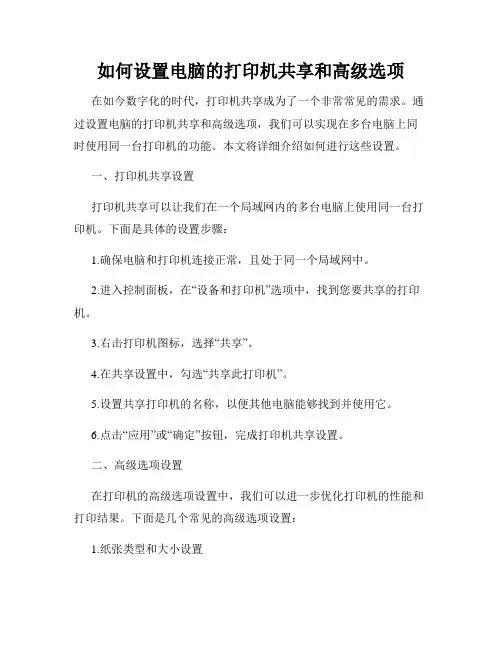
如何设置电脑的打印机共享和高级选项在如今数字化的时代,打印机共享成为了一个非常常见的需求。
通过设置电脑的打印机共享和高级选项,我们可以实现在多台电脑上同时使用同一台打印机的功能。
本文将详细介绍如何进行这些设置。
一、打印机共享设置打印机共享可以让我们在一个局域网内的多台电脑上使用同一台打印机。
下面是具体的设置步骤:1.确保电脑和打印机连接正常,且处于同一个局域网中。
2.进入控制面板,在“设备和打印机”选项中,找到您要共享的打印机。
3.右击打印机图标,选择“共享”。
4.在共享设置中,勾选“共享此打印机”。
5.设置共享打印机的名称,以便其他电脑能够找到并使用它。
6.点击“应用”或“确定”按钮,完成打印机共享设置。
二、高级选项设置在打印机的高级选项设置中,我们可以进一步优化打印机的性能和打印结果。
下面是几个常见的高级选项设置:1.纸张类型和大小设置在打印机属性中,可以选择纸张类型和大小。
根据不同的需求,选择适合的纸张类型和大小,以获取最佳的打印效果。
2.打印质量设置在打印机属性中,可以调整打印质量。
一般包括草稿、普通、最佳等选项。
选择合适的打印质量,可以平衡打印速度和打印效果。
3.双面打印设置对于支持双面打印的打印机,可以在打印机属性中进行双面打印的设置。
选择双面打印可以节省纸张,并对环境保护有积极作用。
4.默认打印机设置在多台电脑上使用同一台打印机时,可以设置默认打印机。
选择默认打印机可以在没有手动选择打印机时,自动选择设定的默认打印机。
总结:通过上述的设置步骤,我们可以轻松实现电脑的打印机共享和高级选项设置。
打印机共享可以方便多台电脑同时使用一台打印机,提高工作效率。
而高级选项设置可以进一步优化打印机的性能和打印结果,实现更好的打印效果。
希望本文的介绍能够帮助您顺利设置电脑的打印机共享和高级选项。
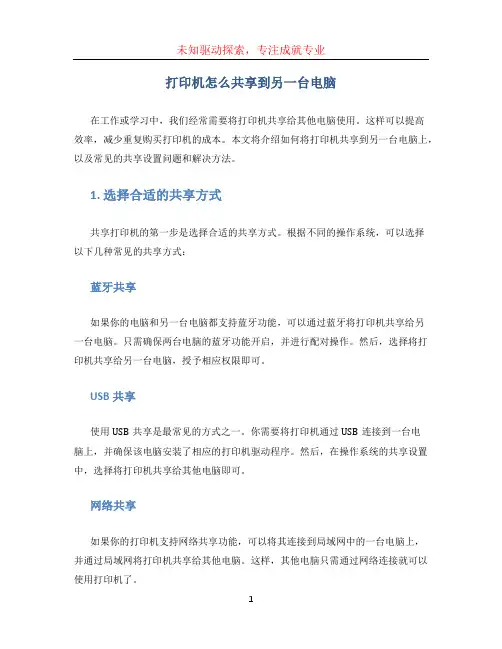
打印机怎么共享到另一台电脑在工作或学习中,我们经常需要将打印机共享给其他电脑使用。
这样可以提高效率,减少重复购买打印机的成本。
本文将介绍如何将打印机共享到另一台电脑上,以及常见的共享设置问题和解决方法。
1. 选择合适的共享方式共享打印机的第一步是选择合适的共享方式。
根据不同的操作系统,可以选择以下几种常见的共享方式:蓝牙共享如果你的电脑和另一台电脑都支持蓝牙功能,可以通过蓝牙将打印机共享给另一台电脑。
只需确保两台电脑的蓝牙功能开启,并进行配对操作。
然后,选择将打印机共享给另一台电脑,授予相应权限即可。
USB共享使用USB共享是最常见的方式之一。
你需要将打印机通过USB连接到一台电脑上,并确保该电脑安装了相应的打印机驱动程序。
然后,在操作系统的共享设置中,选择将打印机共享给其他电脑即可。
网络共享如果你的打印机支持网络共享功能,可以将其连接到局域网中的一台电脑上,并通过局域网将打印机共享给其他电脑。
这样,其他电脑只需通过网络连接就可以使用打印机了。
无线共享在某些情况下,你可以选择使用无线共享的方式。
这需要你的打印机支持无线连接,并通过无线路由器连接到局域网中。
然后,在另一台电脑上添加打印机时选择网络打印机,并搜索局域网中的共享打印机即可。
请根据你的具体情况和需求,选择合适的共享方式。
2. 设置共享打印机完成选择合适的共享方式后,接下来是设置共享打印机。
下面将针对不同的共享方式,分别介绍如何设置。
蓝牙共享设置1.打开电脑的蓝牙设置,并确保蓝牙功能已开启。
2.在蓝牙设置中,搜索附近的设备,找到另一台要共享打印机的电脑。
3.进行蓝牙配对操作,确保两台电脑之间建立信任关系。
4.在共享设置中,选择将打印机共享给该电脑,并设置权限和访问控制。
USB共享设置1.将打印机通过USB连接到一台电脑上,并确认该电脑已安装了正确的打印机驱动程序。
2.在共享设置中,选择将打印机共享给其他电脑。
3.设置权限和访问控制,确保其他电脑可以使用打印机。
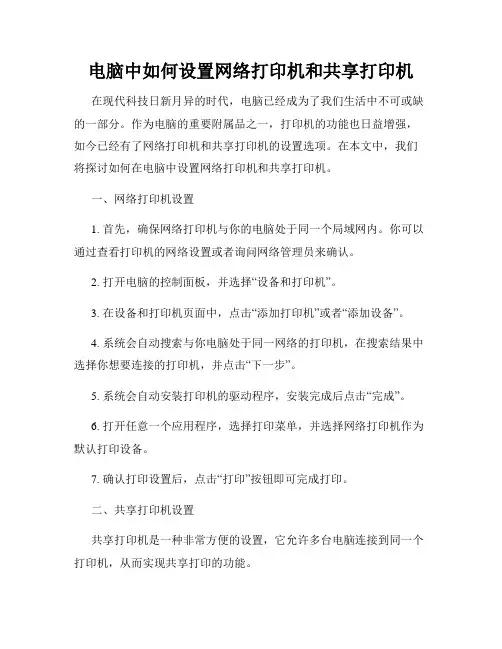
电脑中如何设置网络打印机和共享打印机在现代科技日新月异的时代,电脑已经成为了我们生活中不可或缺的一部分。
作为电脑的重要附属品之一,打印机的功能也日益增强,如今已经有了网络打印机和共享打印机的设置选项。
在本文中,我们将探讨如何在电脑中设置网络打印机和共享打印机。
一、网络打印机设置1. 首先,确保网络打印机与你的电脑处于同一个局域网内。
你可以通过查看打印机的网络设置或者询问网络管理员来确认。
2. 打开电脑的控制面板,并选择“设备和打印机”。
3. 在设备和打印机页面中,点击“添加打印机”或者“添加设备”。
4. 系统会自动搜索与你电脑处于同一网络的打印机,在搜索结果中选择你想要连接的打印机,并点击“下一步”。
5. 系统会自动安装打印机的驱动程序,安装完成后点击“完成”。
6. 打开任意一个应用程序,选择打印菜单,并选择网络打印机作为默认打印设备。
7. 确认打印设置后,点击“打印”按钮即可完成打印。
二、共享打印机设置共享打印机是一种非常方便的设置,它允许多台电脑连接到同一个打印机,从而实现共享打印的功能。
1. 首先,将打印机连接到一个电脑上,并确保该电脑已经连接到网络。
2. 打开该电脑的控制面板,并选择“设备和打印机”。
3. 在设备和打印机页面中,找到你想要共享的打印机,并右键点击该打印机。
4. 在弹出的菜单中,选择“打印机属性”。
5. 在打印机属性窗口中,选择“共享”选项卡。
6. 在共享选项卡中,点击“共享此打印机”,并为打印机起一个易于记忆的共享名称。
7. 点击“应用”并“确定”保存设置。
8. 在其他想要连接打印机的电脑上,重复步骤2和步骤3。
9. 在弹出的菜单中,选择“添加打印机”或者“添加设备”。
10. 系统会自动搜索到共享打印机,在搜索结果中选择你想要连接的打印机,并点击“下一步”。
11. 点击“下一步”后,系统会自动安装打印机的驱动程序,安装完成后点击“完成”。
12. 重新打开你想要打印的文件,并选择打印菜单,选择共享打印机作为默认打印设备。
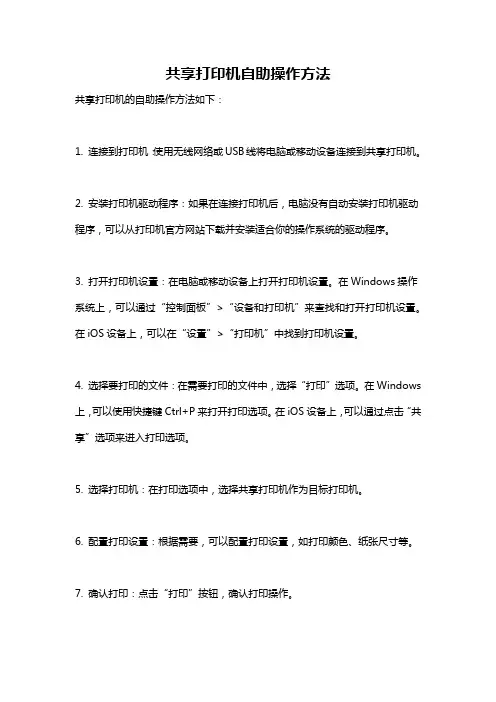
共享打印机自助操作方法
共享打印机的自助操作方法如下:
1. 连接到打印机:使用无线网络或USB线将电脑或移动设备连接到共享打印机。
2. 安装打印机驱动程序:如果在连接打印机后,电脑没有自动安装打印机驱动程序,可以从打印机官方网站下载并安装适合你的操作系统的驱动程序。
3. 打开打印机设置:在电脑或移动设备上打开打印机设置。
在Windows操作系统上,可以通过“控制面板”>“设备和打印机”来查找和打开打印机设置。
在iOS设备上,可以在“设置”>“打印机”中找到打印机设置。
4. 选择要打印的文件:在需要打印的文件中,选择“打印”选项。
在Windows 上,可以使用快捷键Ctrl+P来打开打印选项。
在iOS设备上,可以通过点击“共享”选项来进入打印选项。
5. 选择打印机:在打印选项中,选择共享打印机作为目标打印机。
6. 配置打印设置:根据需要,可以配置打印设置,如打印颜色、纸张尺寸等。
7. 确认打印:点击“打印”按钮,确认打印操作。
8. 支付打印费用(可选):如果共享打印机设定了打印费用,可能需要在打印机界面上支付相应费用。
9. 取回打印文件:在打印完成后,可以前往共享打印机所在位置,将打印文件取回。
请注意,具体的自助操作方法可能因打印机型号和设备类型而有所不同,以上仅为一般操作步骤的示例。
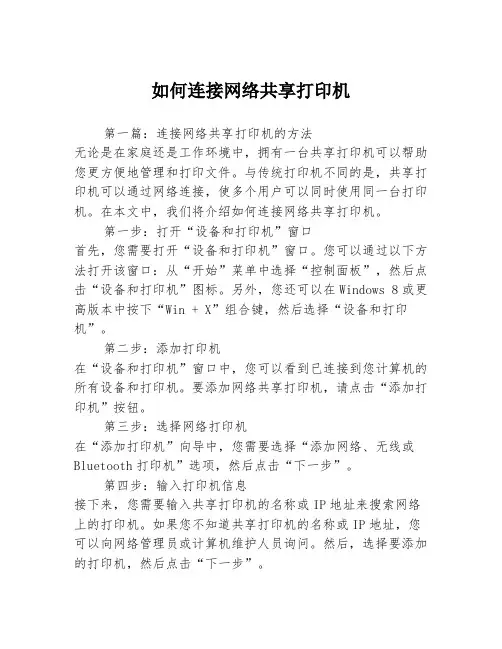
如何连接网络共享打印机第一篇:连接网络共享打印机的方法无论是在家庭还是工作环境中,拥有一台共享打印机可以帮助您更方便地管理和打印文件。
与传统打印机不同的是,共享打印机可以通过网络连接,使多个用户可以同时使用同一台打印机。
在本文中,我们将介绍如何连接网络共享打印机。
第一步:打开“设备和打印机”窗口首先,您需要打开“设备和打印机”窗口。
您可以通过以下方法打开该窗口:从“开始”菜单中选择“控制面板”,然后点击“设备和打印机”图标。
另外,您还可以在Windows 8或更高版本中按下“Win + X”组合键,然后选择“设备和打印机”。
第二步:添加打印机在“设备和打印机”窗口中,您可以看到已连接到您计算机的所有设备和打印机。
要添加网络共享打印机,请点击“添加打印机”按钮。
第三步:选择网络打印机在“添加打印机”向导中,您需要选择“添加网络、无线或Bluetooth打印机”选项,然后点击“下一步”。
第四步:输入打印机信息接下来,您需要输入共享打印机的名称或IP地址来搜索网络上的打印机。
如果您不知道共享打印机的名称或IP地址,您可以向网络管理员或计算机维护人员询问。
然后,选择要添加的打印机,然后点击“下一步”。
第五步:安装打印机驱动程序在“添加打印机”向导中,Windows将提示您是否安装打印机驱动程序。
如果您已经安装了该驱动程序,则可以选择“使用现有的驱动程序”。
如果您未安装驱动程序,则可以选择“安装驱动程序”,让Windows自动下载并安装所需的驱动程序。
第六步:完成安装最后,Windows会显示与新打印机相关的信息。
您可以选择将新打印机设置为默认打印机,并选择是否共享此打印机。
完成设置后,单击“完成”按钮即可完成安装。
总结:连接网络共享打印机需要以下步骤:打开“设备和打印机”窗口,添加打印机,选择网络打印机,输入打印机信息,安装打印机驱动程序,完成安装。
在下一篇文章中,我们将介绍如何与网络共享打印机进行交互并使用其打印文件。

网络打印机怎么连接网络打印机的连接方法网络打印机是一种可以通过网络连接打印的设备,它可以方便地实现多台电脑共享打印的功能。
下面将介绍网络打印机的连接方法。
一、有线连接有线连接是最常见也是最直接的连接方式之一。
使用有线连接时,可以将打印机通过网线与路由器相连,以实现与电脑的通信。
具体操作步骤如下:1. 首先,确保打印机和电脑处于同一个局域网下,即连接到同一个路由器上。
2. 将一端插入打印机的以太网口,另一端插入路由器的可用以太网口。
确保插入正确,插头应插入到位并紧固。
3. 打印机和路由器连接成功后,通过打印机上的控制面板或设置界面进行网络设置,选择有线连接方式。
按照提示配置打印机的IP 地址、子网掩码等网络参数,确保打印机能够被电脑识别。
4. 在电脑上打开打印机控制面板,添加新的打印机。
根据系统不同,具体操作可能会有所不同,但一般需要选择网络打印机,然后输入打印机的IP地址。
5. 进行打印机驱动的安装。
根据提示,选择正确的打印机型号,下载并安装相应的驱动程序。
6. 完成配置后,就可以通过电脑上的打印功能,将文件发送到网络打印机进行打印了。
二、Wi-Fi连接Wi-Fi连接是一种无线连接方式,更为灵活和方便。
使用Wi-Fi 连接时,可以省去布线的烦恼,随时随地实现打印。
具体操作步骤如下:1. 首先,确保打印机和电脑处于同一个Wi-Fi网络下。
2. 打开打印机的控制面板或设置界面,选择Wi-Fi连接方式。
按照提示,输入Wi-Fi网络的名称和密码,完成打印机的配置。
3. 在电脑上打开打印机控制面板,与打印机进行配对。
通常情况下,可以通过在控制面板上点击“添加打印机”或“创建打印机”等按钮,根据提示输入打印机的名称或IP地址,然后点击“连接”即可。
4. 选择正确的打印机型号,下载并安装相应的驱动程序。
5. 完成配对后,就可以通过电脑上的打印功能,将文件发送到网络打印机进行打印了。
三、其他连接方式除了有线连接和Wi-Fi连接外,还有其他一些连接方式可供选择,如蓝牙连接、USB连接等。
办公室局域网共享打印机的几种连接方式第一种:本地共享打印机,通过主机进行共享1、首先:要确定,该主机和共享的打印机在同一局域网内,打印机连接在装有驱动的电脑主机上,属性设为共享,并且联网通畅;2、找到本机桌面,点开“网上邻居”,选择并点击“查看工作组计算机”,选择插有打印机的计算机的名称(要先查看插有打印机电脑的名称);3、双击该插有打印机得电脑,找到共享打印机;4、双击该打印机,直至安装完成,然后设置为默认打印机后,即可共享该打印机。
(也可按电脑“开始”—“设置”—点击“打印机与传真”---双击“添加打印机”---点击“下一步”---“网络打印机或链接到其他计算机的打印机”。
“点击下一步”----“浏览打印机”,到达查找打印机界面。
往下拖动下拉框,找到你要找的打印机【其中,打印机命名规则为:\\打印机连接电脑名称\打印机型号名称】,点击“下一步”,跳出需要安装相关驱动的提示框,点击“是”。
选择是否将新连接的打印机设置为默认打印机,然后点击“下一步”,完成提示框跳出,点击“完成”。
)。
这种连接方式的缺点是打印时装有驱动的计算机必须开启。
第二种:网络打印机,每台计算机装驱动1、需要局域网内的打印机支持网络连接,将打印机连接至局域网,并连上网;2、在本计算机上装好相应打印机的驱动程序;3、在本计算机内“设备与打印机”查找到相应的打印机并设为“默认打印机”即可。
这种连接方式的优点是打印时各台计算机独立工作,无须相互支持与共享。
第三种:WIFI打印机,无线WIFI连接1、点击电脑左下角Windows窗口,选择“设备和打印机”;2、点击“添加打印机”,选择“添加网络、无线或Bluetooth打印机”,然后等待搜索打印机。
3、搜索完成后选择对应打印机,然后进入下一步安装驱动;4、选择对应驱动程序,然后进入下一步。
如果之前已安装则选择使用当前已安装的驱动程序,然后进入下一步。
5、进去打印机名称点击下一步,进去安装提示界面,然后在打印机共享页面选择不共享,下一步,点击完成。
局域网内怎么样设置共享打印机有时候想在局域网内共享一台打印机,该怎么办呢?下面由店铺给你做出详细的局域网内共享打印机方法介绍!希望对你有帮助!局域网内共享打印机方法一:严格来说,这个还不是局域网。
至于共享打印机,首先你要安装NetBIOS协议,然后共享你的打印机,再到另一台电脑上安装NetBIOS协议,然后安装网络打印机就可了。
具体操作是:一、安装NetBIOS协议。
在“网上邻居/查看网络连接”里鼠标右键点“本地连接”-“属性”。
看一下“此连接使用的项目”下面的列表,如果已经有一项是“NWLink IPX/SPX/NetBIOS Compatible Transpor...”那就说明已经安装该协议了,这一步就可以跳过。
如果没有,那就点击下面的“安装”选项,在弹出的对话框中双击“协议”,再选“IPX/SPX/NetBIOS”就可以安装该协议了。
(注两台都要安装)二、共享打印机。
进入“控制面板”-“打印机和传真”,在你要共享的打印机上点右键,选择“共享和安全”,在弹出的对话框中,在“在网络上共享”这几个字上点一下鼠标,“确定”。
三、安装共享打印机。
在另一台电脑上,进入“控制面板”-“打印机和传真”,添加打印机。
“下一步”,选择“网络打印机”,“浏览打印机”-在出现的列表里点击刚才共享的打印机(默认名称为打印机的名称),然后下一步,再按提示操作就可以完成网络打印机的安装了。
四、完了!你现在已经可以共享打印机了!局域网内共享打印机方法二:1、使用win7系统设置创建家庭组,默认家庭组名字是workgroup如果家庭组提示无法开启,就右击桌面的计算机图标,点击组策略,依次打开计算机配置-管理模板-windows组件-家庭组,然后在右面的阻止计算机加入家庭组双击,选择禁用2、开启家庭组后可以选择家庭网络、公用网络随你,但是一定要设置家庭组和共享选项依次打开控制面板-网络和INTERNET-网络和共享中心-选择家庭组和共享选项-更改高级共享设置——1、启用网络发现2、启用文件和打印机共享3、关闭密码保护共享其他的均使用默认即可3、关闭防火墙依次打开控制面板-系统和安全-windows防火墙-打开或关闭windows防火墙-选择关闭切记不可关闭服务中的Windows Firewall不然可能出问题,具体哪里出问题忘记了4、开启GUest用户可以使用1楼的方法,或者依次打开控制面板-用户账户和家庭安全-添加或删除用户账户-点击Guest来宾账户-启用5、设置打印机共享开始菜单-设备和打印机-右击HP5200打印机-点击打印机属性-选择共享选项卡-选择共享这台打印机和在客户端计算机上呈现打印机作业6、检查服务项是否开启右击桌面计算机-选择管理-打开服务和应用程序-选择服务-检查一下服务是否开启,如果没有开启就双击打开,选择自动,启动,确定,设置完记得重启Computer BrowserDHCP ClientDNS ClientHomeGroup ListenerHomeGroup ProviderPrint SpoolerRemote Procedure Call (RPC)ServerWorkstation以上是WIN7电脑的设置,第6步也许不操作就能设置好,因为有点电脑的服务均开启了,我列出这些服务项以便检查至于XP电脑的设置就比较简单了,只要能访问主机(win7)就行了,所以不需要开启Guest账户但是要保证以下几点1、在同一个工作组workgroup(win7默认的,也可以自己修改)可以点击桌面我的电脑右键-属性-计算机名称啥的那个里面,具体我忘记了,好找,一共就几个选项卡,可以修改,切记一定要和win7的是一样的2、本地连接的网络和打印机共享客户端已经装好并打钩,这个一般电脑都有设置,可以跳过,但要检查3、关闭xp的防火墙,在控制面板找吧,xp系统应该熟悉吧或者在防火墙例外里面把打印机那一项选好,找不到的话就直接关闭防火墙关闭杀毒软件啊之类的防火墙设置4、和win7一样需要检查服务项是否开启具体的内容见win7的第6步关键检查WorkstationPrint SpoolerComputer Browser由于xp系统多是从网上ghost的,所以最好是都检查一下是否均开启了5、打开工作组,查看工作组中的计算机,找到连接主机(win7)的主机名字,双击打开,应该就能看到共享的打印机了,双击打印机,等待片刻,会提示安装打印机驱动,选择安装就自动装好了现在可以试一下能否打印了,记得在非主机的电脑上设置默认打印机,不然每次从列表里面选也挺麻烦的最后提示,所有的计算机必须在共同的IP段,就是说使用同一个路由器,或者交换机,默认网关都一致,ip地址的前3个数都一样。
打印机共享怎么设置在现代办公环境中,打印机的共享设置是非常重要的。
通过将打印机共享,可以在网络中的多台计算机上同时使用一台打印机,提高了办公效率。
本文将为您介绍如何设置打印机的共享。
首先,我们需要确保打印机已经连接到网络。
如果您使用的是有线打印机,确保它与路由器或交换机连接。
如果您使用的是无线打印机,确保它已经成功连接到无线网络。
一般情况下,打印机的共享设置可以在计算机的操作系统中进行。
下面,我们将分别介绍在Windows和Mac操作系统中如何设置打印机的共享。
在Windows操作系统中,首先打开控制面板。
您可以通过在开始菜单中搜索“控制面板”来找到它。
在控制面板中,找到“设备和打印机”选项并点击进入。
在设备和打印机窗口中,您可以看到已连接到计算机的所有打印机。
找到您想要共享的打印机,右键点击它并选择“打印机属性”选项。
在打印机属性窗口中,选择“共享”选项卡。
在共享选项卡中,您可以看到“共享该打印机”选项。
勾选该选项,然后为打印机设置一个共享名称,这个名称将在网络中显示。
您还可以选择添加一个可选的共享描述。
完成设置后,点击“应用”和“确定”保存设置。
在Mac操作系统中,首先打开“系统偏好设置”。
您可以在苹果菜单中找到它。
在系统偏好设置中,找到“打印机和扫描仪”选项并点击进入。
在打印机和扫描仪窗口中,您可以看到已连接到计算机的所有打印机。
找到您想要共享的打印机,右键点击它并选择“共享打印机”选项。
在弹出的窗口中,选择“共享该打印机”选项。
在共享选项中,您可以选择添加一个共享名称。
这个名称将在网络中显示。
您还可以选择添加一个可选的共享描述。
完成设置后,点击“共享”按钮保存设置。
无论是在Windows还是Mac操作系统中,接下来需要在其他计算机上添加共享打印机。
在Windows操作系统中,打开控制面板,找到“设备和打印机”选项,点击“添加打印机”按钮。
在添加打印机向导中,选择“网络打印机,或打印服务器”选项,然后点击下一步。
win10系统如何连接共享打印机Win10系统如何连接共享打印机在现代的办公环境中,共享打印机是一个非常受欢迎的解决方案。
共享打印机使多个用户能够通过网络连接到同一台打印机,从而提高工作效率并减少打印成本。
如果你使用的是Windows 10操作系统,本文将向您展示如何连接共享打印机。
在连接共享打印机之前,确保符合以下条件:1. 确保共享打印机所连接的计算机已经打开并连接到网络。
2. 确保您有适当的权限来访问共享打印机。
现在,让我们开始连接共享打印机的步骤:步骤1:打开控制面板在Windows 10系统中,单击任务栏上的“开始”按钮,并在弹出的菜单中选择“控制面板”。
步骤2:查找并打开设备和打印机在控制面板中,找到并单击“设备和打印机”选项。
这将打开设备和打印机的窗口。
步骤3:添加打印机在设备和打印机窗口中,点击“添加打印机”按钮。
系统会开始搜索网络上可用的打印机。
步骤4:选择共享打印机在搜索结果中,您将看到共享打印机的名称。
单击该打印机以选择它,并单击“下一步”继续。
步骤5:安装打印机驱动程序系统将开始安装共享打印机的驱动程序。
如果系统中已经存在该打印机的驱动程序,则会自动完成安装。
如果没有驱动程序,则您需要从打印机制造商的网站上下载并安装适当的驱动程序。
步骤6:命名打印机为了方便管理,您可以为共享打印机分配一个名称。
在此步骤中,您可以选择为打印机命名,并选择是否将其设置为默认打印机。
步骤7:完成设置完成上述步骤后,单击“完成”按钮,系统将保存您的设置并连接到共享打印机。
现在,您已经成功地将Windows 10系统连接到共享打印机。
您可以通过选择文件->打印来打印文档,系统将自动将打印任务发送到共享打印机。
需要注意的是,您只能连接到当前所处网络下的共享打印机。
如果您在不同的网络环境中工作,您将无法连接到其他网络中的共享打印机。
此外,如果您在连接共享打印机的过程中遇到问题,可以尝试以下解决方案:- 检查您的网络连接,确保您的计算机与共享打印机所连接的计算机处于同一网络中。
W7系统怎样设置家庭共享打印机1、首先确保所有需使用打印机的的电脑在同一个网络里;(无论有线还是无线连接)2、连接打印机的电脑:在连接了打印机的Win7电脑单击“开始”按钮,打开“控制面板”。
在搜索框中输入“家庭”就可以找到“家庭组”选项。
在“家庭组”窗口中点击“创建家庭组”,勾选要共享的内容。
打印机自然是必选的,文档、音乐、图片等内容可以根据自己的需要来决定是否共享。
点击“下一步”,系统会给出一串无规律的字符,这就是家庭组的密码。
3、记下这串密码后点击“完成”保存并关闭设置。
家中的其它Win7电脑就可以凭密码加入到这个家庭组了。
想要加入已有的家庭组,同样先从控制面板中打开“家庭组”设置,你会发现原来显示“创建家庭组”的按钮这时已经变成了“立即加入”。
同样也选择一下这台电脑上以共享到家庭组的内容,然后在下一步中输入正确的家庭组密码,就可以加入到这个组了。
4、进行后能看见共享打印机,双击会提示安装打印机驱动,选择安装;完成以上步骤后共享打印机设置完成,在家庭组里的电脑可以共享该打印机了。
设置过程可能还会出现问题,常见问题解决如下:1、有时候使用网络诊断会出现诊断策略服务未运行的提示,解决方案:1)同时按住“Win+R键”,打开任务栏。
2)输入“services.msc”,点击“确定”。
3)找到“Diagnostic policy service”。
双击将启动类型改为“自动”,点击“启动”,点击“确定”。
2、如果出现“此计算机无法连接到家庭组”,解决方案:1)点击“开始”——“运行”,打开运行对话框。
或同时按住“Win+R键”,打开任务栏。
2)输入“services.msc”,点击“确定”。
3)在出现的新对话框中找到“HomeGroup Listener”和“HomeGroup Provider”这两个服务。
4)然后在这两个服务上分别点击右键,选择“属性”。
将其启动类型改为“自动”,并启动此服务。
最后点击“应用”,再点“确定”。
打印机共享方法在现代办公环境中,打印机是一个必不可少的办公设备。
而在一些小型办公室或者家庭中,可能会有多台电脑需要共享同一台打印机,这就需要进行打印机的共享设置。
下面将介绍一些常见的打印机共享方法,希望对大家有所帮助。
首先,最简单的方法就是通过局域网进行打印机的共享。
首先确保所有需要共享打印机的电脑都连接在同一个局域网中,然后在拥有打印机的电脑上进行设置。
在Windows系统中,可以通过控制面板中的“设备和打印机”选项进入打印机设置界面,选择需要共享的打印机,右键点击选择“共享”,然后按照提示进行设置即可。
在Mac系统中,同样可以在系统偏好设置中找到“共享”选项,进行相应的设置。
设置完成后,其他电脑就可以搜索到这台共享的打印机并进行连接了。
其次,如果局域网共享不太方便,还可以考虑使用无线打印机。
无线打印机可以通过Wi-Fi网络连接到多台电脑,实现打印机的共享。
在使用无线打印机时,只需要在每台电脑上安装相应的打印机驱动程序,并连接到同一个Wi-Fi网络即可。
这样就可以实现多台电脑共享同一台打印机的功能,而且不受局域网限制,非常方便。
另外,还可以考虑使用打印服务器来实现打印机的共享。
打印服务器是一种专门用于连接打印机和网络的设备,可以让多台电脑通过网络连接到同一台打印机进行打印。
使用打印服务器的好处是可以实现更稳定、更高效的打印机共享,适用于一些对打印效率要求较高的办公环境。
除了以上介绍的方法外,还有一些其他的打印机共享方法,比如使用网络打印软件、使用云打印等。
不同的方法适用于不同的场景,大家可以根据自己的实际需求进行选择。
总的来说,打印机的共享方法有很多种,可以根据实际情况选择最适合自己的方法。
无论是局域网共享、无线打印机、打印服务器,还是其他方法,都可以帮助大家实现多台电脑共享同一台打印机的需求,提高办公效率,希望以上内容对大家有所帮助。
怎样连接共享打印机设置方法
连接共享打印机的设置方法如下:
1. 确保共享打印机和您要连接的电脑在同一个局域网内。
2. 打开电脑的控制面板,点击“设备和打印机”选项。
3. 在设备和打印机窗口中,点击“添加打印机”。
4. 在添加打印机向导中,选择“添加网络、蓝牙或无线打印机”。
5. 在搜索打印机窗口中,选择“我要选择一个共享的打印机”。
6. 在地址栏中输入共享打印机的网络路径,例如“\\打印机所在计算机名称\共享打印机名称”。
7. 点击“下一步”继续。
8. 系统会自动搜索并找到共享的打印机,选择共享打印机并点击“下一步”。
9. 系统会提示你是否要安装打印机的驱动程序,如果你已经安装了驱动程序,可以选择“不现在安装”。
如果没有驱动程序,则选择“现在安装”。
10. 安装完成后,你就可以在设备和打印机窗口中看到已连接的共享打印机了。
注意:请确保共享打印机的共享权限已正确设置,并且网络连接正常。
如果连接失败,请检查网络设置,并确保打印机正在运行且处于共享状态。